


WooCommerce fornisce metodi di spedizione gratuiti e Spedizione a tariffa fissa è uno di questi, in cui è consentito definire la tariffa standard in base all'ordine, all'articolo o alla classe di spedizione.
In questo articolo parleremo della spedizione a tariffa fissa, che offre maggiore potenza e flessibilità grazie alle classi di spedizione dei prodotti. Include inoltre:
Semplici passaggi per configurarlo: prima di utilizzarlo, è necessario aggiungere una zona di spedizione.
Passo:1 Vai a WooCommerce Poi clicca su Impostazioni Poi Spedizione aperta
WooCommerce > Impostazioni > Spedizione
Passo 2 Seleziona una zona di spedizione, si aprirà una finestra denominata Zona di spedizione, quindi fai clic su Ꚛ icona. Verrà aggiunto il metodo di spedizione.
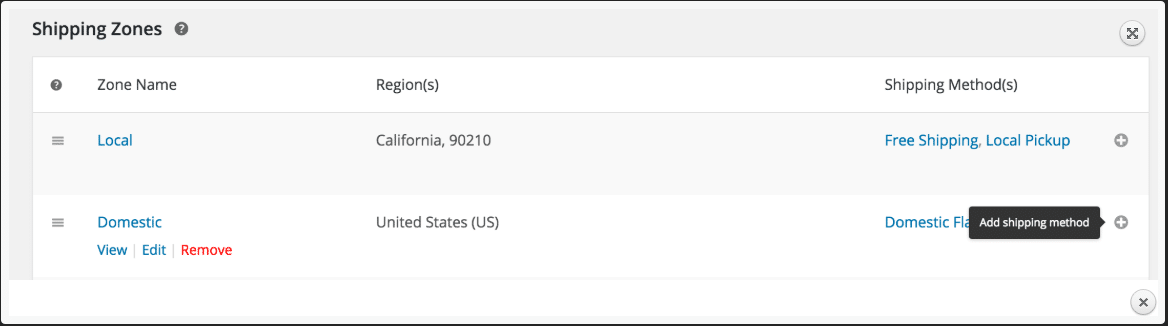
Figura 1: Finestra Zona di spedizione
Si aprirà una nuova finestra modale denominata Aggiungi metodo di spedizione. Ora dal menu a discesa seleziona à Forfettario e poi clicca sul pulsante qui sotto Aggiungi metodo di spedizione .
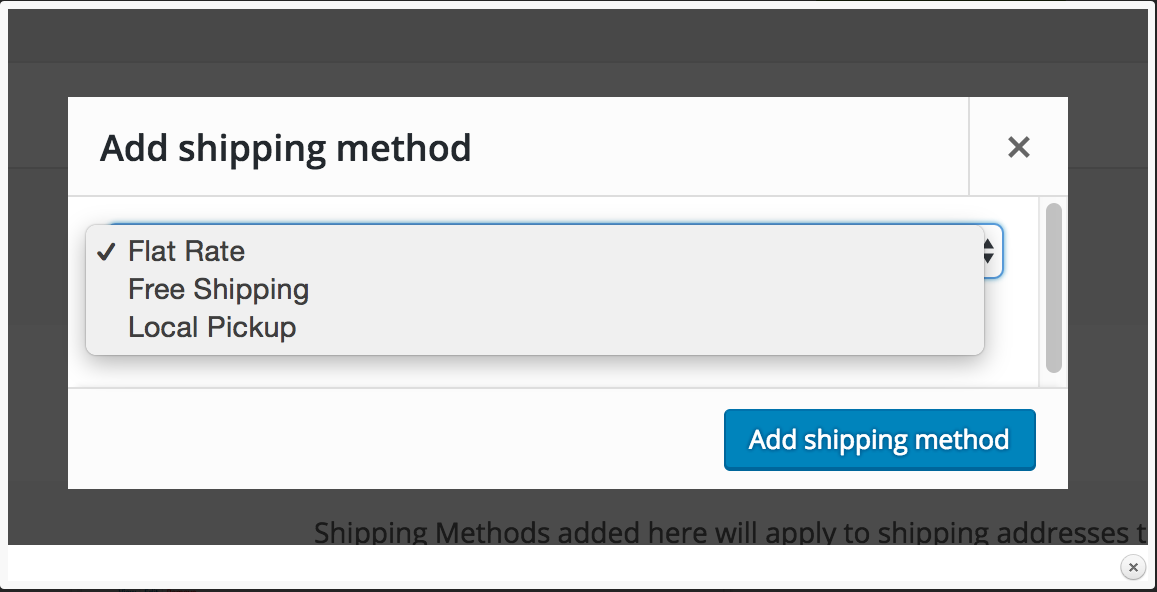
Figura 2: una finestra modale
Dopodiché verrà visualizzata una nuova finestra come Zona di spedizione Questa finestra consente di definire Forfettario Possono essere applicate tariffe fisse multiple a seconda delle vostre esigenze in ogni zona di spedizione.
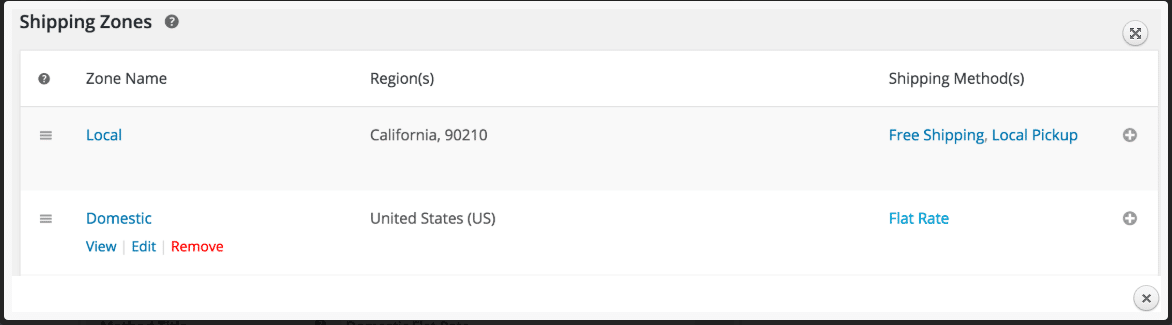
Figura 3: Zona di spedizione per definire la tariffa fissa
Verrà visualizzata una nuova finestra con una schermata diversa e, dopo aver seguito il flusso indicato:
Zona di spedizione > Nazionale > Tariffa fissa
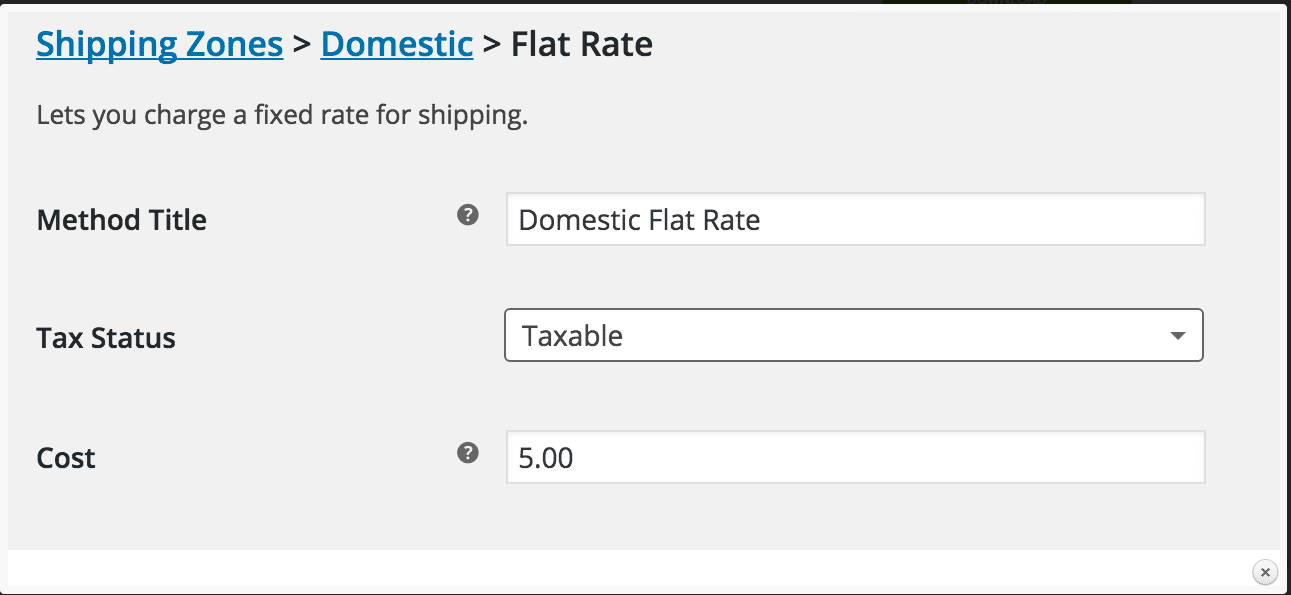
Figura 4: schermata di inserimento dei dettagli
Passo:1 Adesso devi entrare Titolo del metodo che verrà mostrato al cliente al momento del pagamento.
Passo 2 Quindi seleziona Stato fiscale dal menu a discesa, se viene applicato o meno all'importo della spedizione.
Passo: 3 Dopo il passaggio 1 e il passaggio 2, è necessario immettere il costo Questo costo sarà valido fino alla fine. Non è possibile apportare modifiche, rimarrà invariato per l'intero carrello fino al momento del pagamento. Per un costo aggiuntivo per articolo, è necessario visualizzare il Costi anticipati sezione. Quindi devi lasciare questa sezione vuota.
Importante : Puoi lasciarlo vuoto, altrimenti qualsiasi voce di costo aggiuntiva potrebbe influire sul costo complessivo nella sezione sottostante come Classi di spedizione.
Passo:4 Ora, dopo questi tre passaggi, non dimenticare di Salva modifiche che hai fatto.
È consentito addebitare una percentuale sul costo base, una tariffa fissa per articolo o una tariffa minima.
Sono disponibili i seguenti segnaposto.
[quantità] — questo mostra il numero del prodotto nel carrello
[tassa] - fee propone opzioni aggiuntive che descrivono il livello di commissione extra e queste opzioni includono percentuale, min_fee e max_fee.
min_fee — Importo minimo da utilizzare quando si utilizzano le percentuali.
max_fee — Importo massimo utilizzato quando si utilizzano le percentuali.
Percentuale — Un costo percentuale sul costo totale dell'ordine.
Ciò può essere spiegato attraverso un esempio come segue:
15+(3*[quantità]) — questa è una rappresentazione del costo di spedizione base di 15$ e di 3$ per gli articoli inclusi nel carrello
4+ [percentuale di commissione="4 min_commissione="" 3"] — questa è una rappresentazione del costo base di spedizione di 4$ insieme al 4 percento dell'ordine totale, che è un minimo fino a 1$.
Con le classi di spedizione, l'interfaccia apparirà così: avrà più campi.
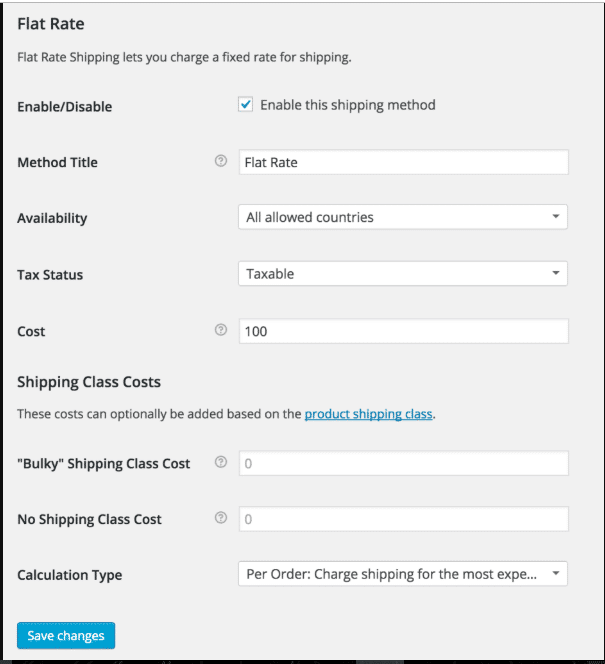
Figura 5: classi di spedizione tariffa fissa
Ogni classe di spedizione prevede un costo aggiuntivo.
Se si desidera utilizzare il costo della classe di spedizione, è necessario pagare per classe. Altrimenti, è necessario utilizzare il campo Costo.
Esistono due tipi di calcolo che includono:
Il flusso sarà il seguente:
Zone di spedizione > Resto del mondo > Tariffa fissa
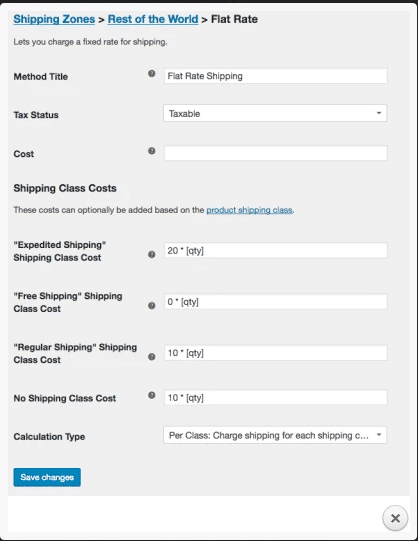
Figura 6: impostazione di una tariffa fissa
Nel caso in cui desideri opzioni diverse come addebitare una tariffa fissa per alcuni dei tuoi prodotti e la spedizione gratuita per alcuni dei tuoi prodotti, puoi impostarlo utilizzando Classi di spedizione .
Per questo tipo di caso d'uso, abbiamo tre Classi di spedizione. Queste sono
Dopo aver aggiunto il prodotto alla classe di spedizione adatta tra le tre sopra indicate, si consiglia di utilizzare le seguenti impostazioni che classificano i prodotti in Spedizione gratuita e Spedizione a pagamento.
Classe di spedizione gratuita
Il costo per utilizzare la classe di spedizione gratuita è 0 * [quantità], il costo di spedizione non aumenterà, indipendentemente dal numero di prodotti aggiunti al carrello da questa categoria.
Classe di spedizione rapida
Il costo per l'utilizzo della classe di spedizione rapida è $ 20 per prodotto perché stiamo utilizzando 20 * [quantità].
Classe di spedizione regolare
Il costo per l'utilizzo della classe di spedizione regolare è 10 dollari per prodotto perché stiamo utilizzando 10 * [quantità].
Ciò significa che se hai un prodotto da ogni classe di spedizione, la tariffa fissa totale sarà di $ 30 , cioè., 10 dollari per la classe di spedizione regolare e $ 20 per la classe di spedizione rapida e $ 0 per la spedizione gratuita del prodotto.
Notare che: I passaggi sopra menzionati sono per il Test di calcolo che dovrebbe essere fatto per il " Per classe: addebitare tutte le classi di spedizione individualmente " e poi ha lasciato il costo campo vuoto.

"*" indica i campi obbligatori

"*" indica i campi obbligatori

"*" indica i campi obbligatori
Lascia una risposta
Devi essere effettuato l'accesso per pubblicare un commento.